- Avanço Físico:
- Últimas tarefas apontadas: Exibe a lista das 3 últimas tarefas apontadas na obra.
- Ver detalhes: abre a página de detalhes do monitor de avanço físico. Serão mostrados apenas registros de coligadas que o usuário tenha permissão.
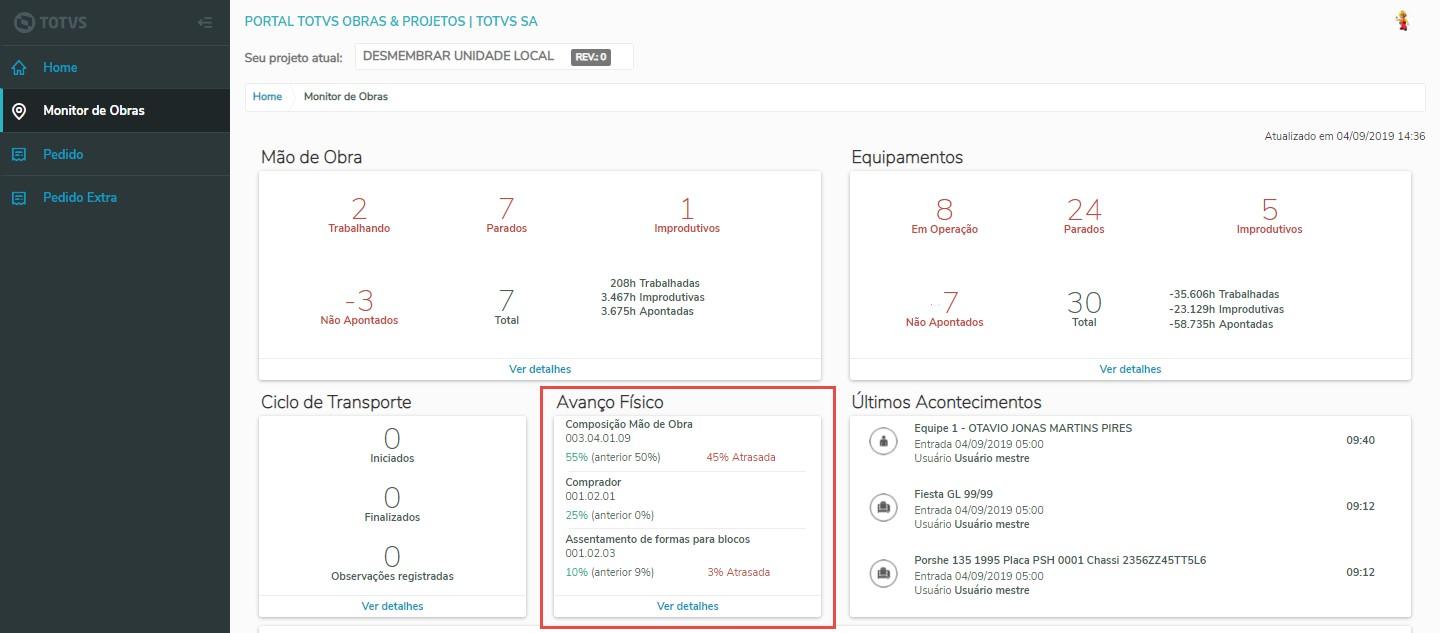
Em detalhes do Apontamento é exibido as Tarefas onde foram realizadas os apontamentos, assim como o Percentual apontado. É exibido também a localização geográfica no mapa de onde foram feitos os apontamentos.

A porcentagem em verde representa o progresso total registrado para a tarefa até o momento. Por outro lado, a porcentagem em vermelho revela o atraso na execução da tarefa. A seguir, fornecemos uma explicação detalhada sobre como esse percentual de atraso é calculado. Cálculo de Atraso de uma Tarefa: - Cálculo da Duração da Tarefa: Primeiro, calculamos a diferença em dias entre a data em que a tarefa começou e a data em que ela deve ser concluída. Essa diferença nos dá a duração total planejada para a tarefa.
- Cálculo dos Dias Decorridos: Em seguida, calculamos a diferença em dias entre a data em que a tarefa deve ser concluída e a data atual. Isso nos dá quantos dias já se passaram desde o início da tarefa até agora.
- Cálculo da Porcentagem Prevista (Percentual Previsto): Utilizando as informações dos passos anteriores, calculamos a porcentagem prevista de conclusão da tarefa. Isso nos dá uma ideia de quão longe a tarefa progrediu em comparação com o plano original.
- Cálculo do Atraso (Percentual Atraso): Finalmente, calculamos a porcentagem de atraso comparando a porcentagem prevista de conclusão com a porcentagem real de conclusão da tarefa. Isso indica se a tarefa está adiantada ou atrasada em relação ao que foi planejado.
Abaixo um exemplo da formula para se calcular o Atraso: Percentual Previsto = 100 x (Data final da Tarefa - Data atual) / (Data final da Tarefa - Data inicial da Tarefa)
Percentual Atraso = Percentual Previsto - Percentual Apontado
Esta fórmula tem como objetivo calcular o atraso de uma tarefa com base em suas datas de início e de conclusão, em relação à data atual. Esses cálculos são úteis para avaliar o andamento de uma tarefa e identificar se ela está seguindo conforme o planejado. A porcentagem de atraso mostra se a tarefa está demorando mais do que o esperado. Essas informações podem ser valiosas para gestores de projeto e equipes no acompanhamento de prazos e no gerenciamento eficiente de projetos. - Caso a data atual seja maior que a data fim da tarefa a formula será a seguinte:
Percentual Atraso = 100 - Percentual Apontado
Ao selecionar uma ou mais das Tarefas, no mapa é exibidos somente os apontamentos referentes ao selecionado.

Nos detalhes das Tarefas é exibido: - Código da Tarefa;
- Descrição da Tarefa;
- Unidade;
- Valor unitário;
- Quantidade;
- Valor total;
- Observações do apontamento;
- Fotos do Apontamento;

Observação: A página do monitor de obras será atualizada automaticamente de 30 em 30 segundos. |